Configuration Manager 1702 版的新功能
適用於:Configuration Manager (目前的分支)
Configuration Manager 最新分支的Update 1702可作為執行1602、1606或1610版之先前安裝月臺的控制台內更新。 它也可以作為基準版本,供您在安裝新部署時使用。
下列各節提供 1702 版 Configuration Manager 中所引進變更和新功能的詳細數據。
已淘汰的功能和操作系統
在 已移除和已淘汰的專案中實作支持變更之前,請先瞭解這些變更。
版本 1702 卸除對下列產品的支援:
- SQL Server 2008 R2,適用於月臺資料庫伺服器。 2015年7月10 日首次宣佈 淘汰支援。 當您使用 1702 版之前的 Configuration Manager 版本時,仍然支援此版本的 SQL Server。
- Windows Server 2008 R2,適用於站台系統伺服器和大部分的月台系統角色。 2015年7月10 日首次宣佈 淘汰支援。 當您使用 1702 版之前的 Configuration Manager 版本時,仍然支援此版本的 Windows。
- Windows Server 2008 年,適用於站台系統伺服器和大部分的月臺系統角色。 2015年7月10 日首次宣佈 淘汰支援。
- Windows XP Embedded,作為用戶端操作系統。 淘汰 最初宣告 於 2015 年 7 月 10 日。 當您使用 1702 版之前的 Configuration Manager 版本時,仍然支援此版本的 Windows。
網站基礎結構
控制台內搜尋的改善
以下是在 Configuration Manager 控制台中使用搜尋的改善:
物件路徑:
許多物件現在支援名為 物件路徑的數據行。 當您在顯示結果中搜尋並包含此數據行時,可以檢視每個對象的路徑。 例如,如果您在 [應用程式] 節點中執行應用程式搜尋,而且也在搜尋子節點,則結果窗格中的 [ 物件路徑 ] 資料行會顯示每個傳回物件的路徑。保留搜尋文字:
當您在搜尋文字框中輸入文字,然後在搜尋子節點和目前節點之間切換時,您輸入的文字現在會保存下來,並保留供新的搜尋使用,而不需要重新輸入。保留搜尋子節點的決定:
當您變更正在使用的節點時,您選擇搜尋目前節點或所有子節點的選項現在會持續存在。 這個新行為表示您不需要在主控台四處移動時持續重設此決策。 根據預設,當您開啟主控台時,選項是只搜尋目前的節點。
從 Configuration Manager 主控台傳送意見反應
您可以使用主控台內的意見反應選項,直接將意見反應傳送給開發小組。
您可以找到 [ 意見反應 ] 選項:
在功能區中,位於每個節點 [常用] 索引標籤的最左邊。
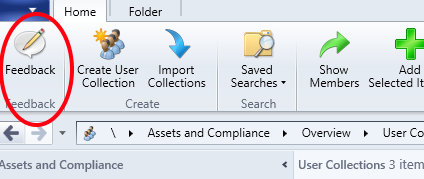
當您以滑鼠右鍵按下控制台中的任何物件時。
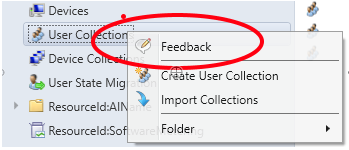
選擇 [意見反應] 會將您的瀏覽器開啟至 Configuration Manager 意見反應網站。
匯報和服務的變更
以下是 匯報 和服務的變更:
節點位置
安裝 1702 版之後,匯報 和服務節點會顯示為 [系統管理] 底下的最上層節點。 它不再是 雲端服務 下方的子節點。新的更新狀態
當您在控制台中檢視可用的更新時,會有兩個新的狀態:- 可供安裝 - 這是已下載並準備好安裝的更新。
- 可供下載 - 此更新可供使用,但尚未下載。 您可以選擇下載此更新,但已由較新的更新取代。
更簡單的更新選擇
下次基礎結構符合兩個或更多更新的資格時,只會下載最新的更新。 例如,如果您目前的月臺版本比可用的最新版本舊兩個或更舊,則只會自動下載最新的更新版本。您可以選擇下載並安裝其他可用的更新,即使它們不是最新的版本也一般。 如果您下載較舊的更新,您會收到警告,指出更新已由較新的更新取代。 若 要下載可供下載的更新,請在控制台中選取更新,然後按兩下 [ 下載]。
已改善舊版更新的清除
我們新增了自動清除函式,可從月臺伺服器上的 'EasySetupPayload' 資料夾刪除不需要的下載。 因為這是在 1702 版中引進,所以在安裝後續更新之後,例如更新匯總或未來的更新版本,清除就會開始運作。
Data Warehouse 服務點
使用 Data Warehouse 服務點來儲存和報告 Configuration Manager 部署的長期歷程記錄數據。
數據倉儲支援最多 2 TB 的數據,以及用於變更追蹤的時間戳。 數據的儲存是透過從 Configuration Manager 月臺資料庫到數據倉儲資料庫的自動同步處理來完成。 然後可從您的 Reporting Services 點存取此資訊。
如需詳細資訊,請參閱 Data Warehouse 服務點。
對等快取改善
從 1702 版開始,對等快取來源計算機會在對等快取來源計算機符合下列任何條件時拒絕內容要求:
- 處於低電池模式。
- 要求內容時,CPU 負載超過80%。
- 磁碟 I/O 的 AvgDiskQueueLength 超過 10。
- 計算機沒有其他可用的連線。
如需詳細資訊,請參閱對等快取中對 Configuration Manager 用戶端的對等快取來源的有限存取。
此外,系統會將三份新報告新增至您的報告點。 您可以使用這些報告來深入瞭解已拒絕內容要求的詳細數據,包括涉及哪些界限群組、計算機和內容。 請參閱對等快取主題中的 監視 。
內容庫清理工具
當內容不再與應用程式相關聯時,請使用 內容庫清除工具 從發佈點移除內容。
使用 OMS 連接器搭配 Azure Government 雲端
您可以使用 OMS 連接器連線到Microsoft Azure Government 雲端中的 OMS Log Analytics。 這會要求您在安裝 OMS 連接器之前修改組態檔,讓連接器可以與 Government 雲端搭配使用。 如需詳細資訊,請參閱搭配使用 OMS 連接器與 Azure Government 雲端。
軟體更新點會新增至界限群組
從 1702 版開始,用戶端會使用界限群組來尋找新的軟體更新點,如果目前的軟體更新點無法再存取,則可後援並尋找新的軟體更新點。 您可以將個別軟體更新點新增至不同的界限群組,以控制用戶端可以找到的伺服器。 如需詳細資訊,請參閱設定界限群組主題中的軟體更新點。
合規性設定
iOS 的新合規性設定
我們已新增許多 iOS 裝置的新設定,以符合可用的 Microsoft Intune。
應用程式管理
改善對商務用 Windows 市集應用程式的支援
您現在可以從商務用 Windows 市集部署在線授權應用程式,以 Windows 10 您使用 Configuration Manager 用戶端管理的電腦。 如需詳細資訊,請 參閱從商務用 Windows 市集管理應用程式。
安裝應用程式之前,請檢查是否正在執行可執行檔
在部署類型的 [ 屬性 ] 對話框中,於 [ 安裝行為] 索 引卷標上,您現在可以指定其中一個可執行檔,如果正在執行,將會封鎖部署類型的安裝。 使用者必須關閉執行中的可執行檔 (,或者可以自動針對具有必要) 用途的部署關閉該檔案,才能安裝部署類型。
如果應用程式部署為 [可用],且終端使用者嘗試安裝應用程式,系統會提示他們關閉您指定的任何執行中可執行檔,然後才能繼續安裝。
如果應用程式已部署為 [必要],而且已選取 [部署類型內容] 對話方塊的 [安裝行為] 索引標籤 上所指定的任何執行中可執行檔[自動關閉 ] 選項,則會看到一個對話框,通知他們當達到應用程式安裝期限時,將會自動關閉您指定的可執行檔。
混合式 MDM 的應用程式管理改善
作業系統部署
讓獨立媒體過期
當您建立獨立媒體時,有新選項可在媒體上設定選擇性的開始和到期日。 預設會停用這些設定。 這些日期會與獨立媒體執行之前電腦上的系統時間進行比較。 當系統時間早於開始時間或晚於到期時間時,獨立媒體就不會啟動。 您也可以使用 New-CMStandaloneMedia PowerShell Cmdlet 來使用這些選項。 如需詳細資訊,請 參閱建立獨立媒體。
工作順序步驟中顯示的套件標識碼
任何參考套件、驅動程式套件、操作系統映像、開機映射或操作系統升級套件的工作順序步驟,現在都會顯示參考物件的套件標識碼。 當工作順序步驟參考應用程式時,它會顯示物件識別符。
支援獨立媒體中的其他內容
獨立媒體現在支援其他內容。 您可以選取要在媒體上暫存的其他套件、驅動程式套件和應用程式,以及工作順序中參考的其他內容。 先前,只有工作順序中參考的內容會暫存在獨立媒體上。 如需詳細資訊,請 參閱建立獨立媒體。
硬體清查會收集 UEFI 資訊
新的硬體清查類別 (SMS_Firmware) 和 屬性 (UEFI) 可協助您判斷電腦是否以 UEFI 模式啟動。 當計算機以 UEFI 模式啟動時, UEFI 屬性會設定為 TRUE。 預設會在硬體清查中啟用此功能。 如需硬體清查的詳細資訊,請參閱 如何設定硬體清查。
針對高影響工作順序改善軟體中心警告訊息
此版本包含下列軟體中心警告訊息的改善,適用於高影響的部署工作順序:
- 在工作順序的屬性中,您現在可以將任何工作順序設定為高風險部署,包括非作業系統工作順序。 任何符合特定條件的工作順序都會自動定義為高影響。 如需詳細資訊,請 參閱管理高風險部署。
- 在工作順序的屬性中,您可以選擇使用預設通知訊息,或建立自己的自定義通知訊息來進行高影響的部署。
- 在工作順序的屬性中,您可以設定軟體中心屬性,包括需要重新啟動、工作順序的下載大小,以及預估的運行時間。
- 就地升級的預設高影響部署訊息現在會指出您的應用程式、數據和設定會自動移轉。 先前,任何操作系統安裝的預設訊息都表示所有應用程式、數據和設定都會遺失,而就地升級則不正確。
如需詳細資訊, 請參閱將工作順序設定為高影響。
工作順序失敗時返回上一頁
當您執行工作順序且發生失敗時,現在可以返回上一頁。 在此版本之前,您必須在發生失敗時重新啟動工作順序。 例如,您可以在下列案例中使用 [ 上一步 ] 按鈕:
- 當計算機在 Windows PE 中啟動時,工作順序啟動程式對話方塊可能會在工作順序可用之前顯示。 當您在此案例中按 [下一步] 時,工作順序的最後一頁會顯示一則訊息,指出沒有可用的工作順序。 現在,您可以按兩下 [上一步 ] 再次搜尋可用的工作順序。 您可以重複此程式,直到工作順序可用為止。
- 當您執行工作順序,但發佈點上尚未提供相依內容套件時,工作順序會失敗。 您現在可以發佈遺漏的內容 (如果尚未發佈) 或等候內容可在發佈點上使用,然後按兩下 [上一步 ] 讓工作順序再次搜尋內容。
可用部署和工作順序的預先快取內容
從 1702 版開始,針對工作順序的可用部署,您可以選擇使用預先快取內容。 預先快取內容可讓您選擇只在收到部署時,才允許用戶端下載適用的內容。 因此,當用戶按兩下 [在軟體中心 安裝 ] 時,內容便已就緒,而且安裝會快速開始,因為內容位於本機硬碟上。 如需詳細資訊, 請參閱設定預先快取內容。
在就地升級期間從 BIOS 轉換成 UEFI
Windows 10 Creators Update 引進簡單的轉換工具,可將重新分割已啟用 UEFI 之硬體硬碟的程式自動化,並將轉換工具整合到 Windows 7,以 Windows 10 就地升級程式。 當您結合此工具與操作系統升級工作順序,以及將韌體從 BIOS 轉換成 UEFI 的 OEM 工具時,您可以在就地升級至 Windows 10 Creators Update 期間,將計算機從 BIOS 轉換成 UEFI。 如需詳細資訊,請 參閱管理 BIOS 到 UEFI 轉換的工作順序步驟。
改進安裝應用程式工作順序步驟
此版本匯入下列改善:
- 在 [ 安裝 應用程式] 工作順序步驟中,將您可以安裝的應用程式數目上限增加到 99 個。 先前的數目上限為 9 個應用程式。
- 當您在工作順序編輯器中將應用程式新增至 [安裝應用程式 ] 工作順序步驟時,您現在可以從 [ 選取要安裝的 應用程式] 窗格中選取多個應用程式。
自動套用驅動程式工作順序的改善
現在可以使用新的工作順序變數,在提出 HTTP 目錄要求時,於自動套用驅動程式工作順序步驟上設定逾時值。 下列變數和預設值 (以秒為單位) 可用:
- SMSTSDriverRequestResolveTimeOut
預設值:60 - SMSTSDriverRequestConnectTimeOut
預設值:60 - SMSTSDriverRequestSendTimeOut
預設值:60 - SMSTSDriverRequestReceiveTimeOut
默認值:480
Windows 10 組建版本追蹤的ADK
組建版本現在會追蹤 Windows 10 ADK,以確保自定義 Windows 10 開機映射時有更支持的體驗。 例如,如果月臺使用 Windows ADK for Windows 10 1607 版,則只能在控制台中自定義 10.0.14393 版的開機映射。 如需自定義 WinPE 版本的詳細資訊,請參閱 自定義開機映射。
無法再變更默認開機映射來源路徑
默認開機映像是由 Configuration Manager 所管理,Configuration Manager 主控台或使用 Configuration Manager SDK 無法再變更預設開機映像來源路徑。 您可以繼續設定自訂開機映像的自訂來源路徑。
將 Configuration Manager 升級至新版本之後,會重新產生默認開機映射
從此版本開始,當您升級 Windows ADK 版本,然後使用更新和服務來安裝最新版的 Configuration Manager 時,Configuration Manager 重新產生默認開機映射。 這包括來自更新 Windows ADK 的新 Window PE 版本、新版本的 Configuration Manager 客戶端、驅動程式、自定義等。不會修改自定義開機映射。 如需詳細資訊,請 參閱管理開機映像。
軟體更新
將 Microsoft 365 應用程式部署至用戶端
從 1702 版開始,您可以從 Office 365 用戶端管理儀錶板啟動可讓您設定安裝設定的 Office 365 安裝程式、從 Office 內容傳遞網路下載檔 (CDN) ,以及在 Configuration Manager 中將檔案部署為應用程式。 如需詳細資訊,請參閱管理 Microsoft 365 Apps 更新。
重要事項
您在 Configuration Manager 中使用 [Office 365 應用程式精靈] 建立及部署的 Microsoft 365 應用程式,在您啟用 [啟用 Office 365 客戶端軟體更新用戶端代理程式的管理] 設定之前,不會由 Configuration Manager 自動管理。 如需詳細資訊,請 參閱關於客戶端設定。
管理 Windows 10 更新的快速安裝檔案
從 1702 版開始,Configuration Manager 支援 Windows 10 更新的快速安裝檔案。 當您使用支援的 Windows 10 版本時,可以使用 Configuration Manager 設定,只下載當月 Windows 10 累積更新與上個月更新之間的變更。 如果沒有快速安裝檔案,Configuration Manager 會下載完整的 Windows 10 累積更新 (,包括每個月) 前幾個月的所有更新。 使用快速安裝檔案可在用戶端上提供較小的下載和更快速的安裝時間。 如需詳細資訊,請參閱管理 Windows 10 更新的快速安裝檔案。
行動裝置管理
在混合式 MDM 的建立精靈中,Android 和 iOS 版本已不再成為目標
從 1702 版的混合式行動裝置管理 (MDM) 開始,您在為受 Intune 管理的裝置建立新的原則和配置檔時,不再需要以特定版本的 Android 和 iOS 為目標。 相反地,您可以選擇下列其中一種裝置類型:
- Android
- Samsung KNOX Standard 4.0 和更新版本
- iPhone
- iPad
這項變更會影響建立下列專案的精靈:
- 設定專案
- 合規性原則
- 憑證設定檔
- 電子郵件設定檔
- VPN 設定檔
- Wi-Fi 設定檔
透過這項變更,混合式部署可以更快速地為新的 Android 和 iOS 版本提供支援,而不需要新的 Configuration Manager 版本或擴充功能。 一旦獨立 Intune 支援新版本,使用者就能夠將其行動裝置升級至該版本。
若要避免從舊版 Configuration Manager 升級時發生問題,這些專案的屬性頁面中仍可使用行動操作系統版本。 如果您仍然需要以特定版本為目標,您可以建立新項目,然後在新建立專案的屬性頁面上指定目標版本。
注意事項
屬性頁面中可用的最後一個行動操作系統版本適用於該版本和所有後續版本。 屬性頁面提供下列選項,讓您以 Android 7 和 iOS 10 之後的作業系統為目標:
- Android 7 和更新版本
- 所有 iOS 10 和更新版本的 iPhone 或 iPod 觸控裝置
- 所有 iOS 10 和更新版本的 iPad 裝置
Android for Work 支援
從 1702 版開始,具有 Microsoft Intune 的混合式行動裝置管理現在支援 Android for Work 裝置註冊和管理。
將大量採購的 iOS 應用程式部署到裝置集合
您現在可以將授權的應用程式部署到裝置和使用者。 視應用程式支援裝置授權的能力而定,當您部署裝置授權時,將會宣告適當的授權,如下所示:
| Configuration Manager 版本 | 應用程式支援裝置授權嗎? | 部署集合類型 | 宣告的授權 |
|---|---|---|---|
| 早於 1702 | 是 | 使用者 | 用戶授權 |
| 早於 1702 | 否 | 使用者 | 用戶授權 |
| 早於 1702 | 是 | 裝置 | 用戶授權 |
| 早於 1702 | 否 | 裝置 | 用戶授權 |
| 1702 和更新版本 | 是 | 使用者 | 用戶授權 |
| 1702 和更新版本 | 否 | 使用者 | 用戶授權 |
| 1702 和更新版本 | 是 | 裝置 | 裝置授權 |
| 1702 和更新版本 | 否 | 裝置 | 用戶授權 |
支援教育用 iOS 大量採購方案
您現在也可以部署和追蹤從 iOS 大量採購教育方案購買的應用程式。
支援多個大量採購方案令牌
您現在可以將多個 Apple 大量採購方案令牌與 Configuration Manager 建立關聯。
支援商務用 Windows 市集中的企業營運應用程式
您現在可以從商務用 Windows 市集同步自定義企業營運應用程式。
條件式存取裝置合規性政策改善
當使用者使用屬於不符合規範應用程式清單的應用程式時,新的裝置合規性政策規則可協助您封鎖對支援條件式存取之公司資源的存取。 新增 無法安裝的新相容規則應用程式時,系統管理員可以定義不符合規範的應用程式清單。 此規則需要系統管理員在將應用程式新增至不符合規範的清單時,輸入應用程式 名稱、 應用程式標識碼和 應用程式發行 者 (選擇性) 。 此設定僅適用於 iOS 和 Android 裝置。
此外,這可協助組織透過不安全的應用程式減少數據外泄,並防止透過特定應用程式過度耗用數據。
新的Mobile Threat Defense 監視工具
從 1702 版開始,您有新的方式可以監視 Mobile Threat Defense 服務提供者的合規性狀態。
保護裝置
偵測過期的反惡意代碼用戶端版本
從 1702 版開始,您可以設定警示,以確保 Endpoint Protection 用戶端未過時。 如需詳細資訊,請 參閱過期惡意代碼用戶端的警示。
裝置健康情況證明更新
您現在可以從管理點設定及管理內部部署客戶端的裝置健康情況證明服務。 如需詳細資訊,請參閱 健康情況證明。
Windows Hello 企業版 的憑證配置檔
如果您想要將憑證配置檔儲存在 Windows Hello 企業版 金鑰容器中,且憑證配置檔使用智慧卡登入 EKU,您必須設定金鑰註冊的許可權,以確保憑證已正確驗證。 如需詳細資訊,請參閱 Windows Hello 企業版 設定。
使用者的新 Windows Hello 企業版 通知
新的 Windows 10 通知會通知用戶必須採取更多動作,才能完成 Windows Hello 企業版 設定 (例如設定 PIN) 。